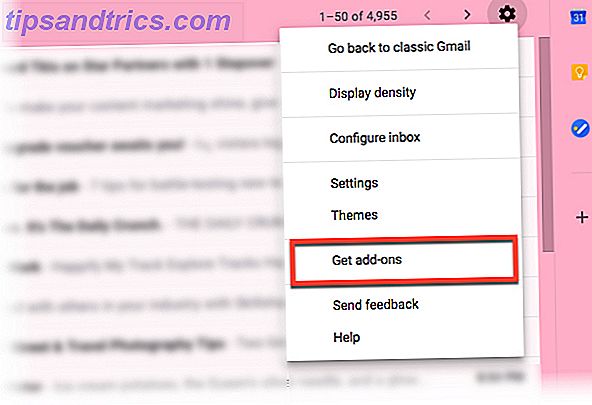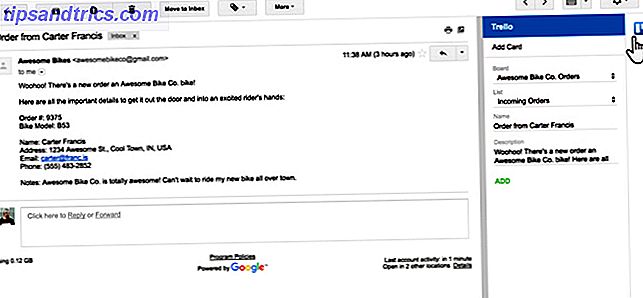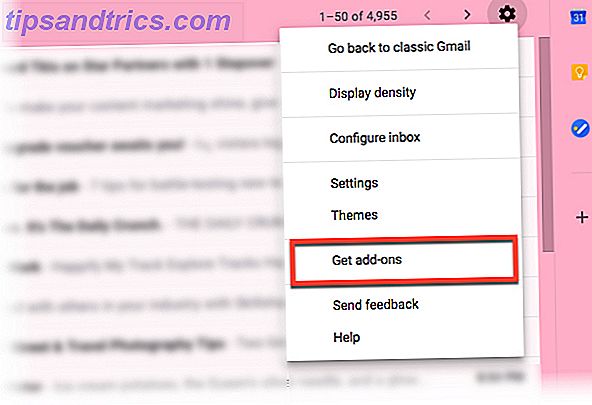
Más de 1.200 millones de usuarios han convertido a Gmail en parte de sus vidas. Varios complementos de terceros y extensiones de navegador han ayudado a que la bandeja de entrada del correo electrónico se convierta en la parte central de nuestra productividad diaria.
Echemos un vistazo al nuevo Gmail 5 Potente nuevo Gmail Funciones que necesita para empezar a utilizar ahora mismo 5 Potentes funciones nuevas de Gmail que necesita para comenzar a utilizar ahora Estas nuevas funciones de Gmail del rediseño de Gmail le ayudarán a administrar mejor su correo electrónico, más rápido. y con menos molestias. Lea más y los complementos "oficiales" que se fusionan mejor con la bandeja de entrada que las extensiones del pasado. Trello para Gmail es una de las asociaciones más populares que ahora conectan sus correos electrónicos a sus tableros.
Cómo usar Trello con el nuevo Gmail
El complemento de Trello para Gmail parece estar más integrado que su avatar anterior como extensión de navegador. Se pueden usar específicamente en contexto del correo electrónico al que están conectados. Por ejemplo, puede convertir un correo electrónico en una tarea procesable en Trello y brindarle a su equipo una perspectiva compartida sobre el trabajo que se debe realizar.
Más importante aún: cada complemento funcionará de la misma manera en la web y Android.
- Inicia sesión en Gmail. Haga clic en el icono de Configuración (engranaje) y seleccione Obtener complementos .
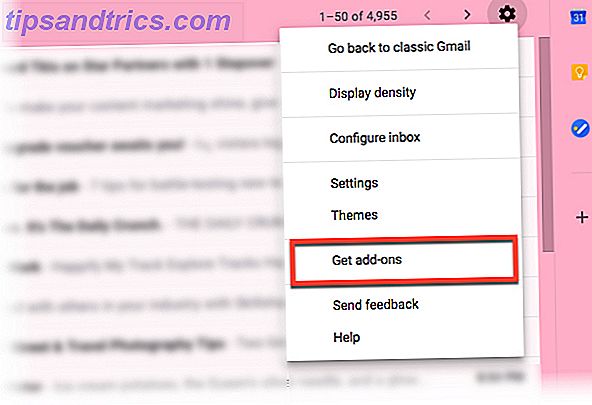
- El GSuite Marketplace se abre con una grilla de 31 complementos a partir de ahora. Elija Trello de la lista disponible.
- Haga clic en Instalar y dé su permiso para que el complemento sea parte de su bandeja de entrada.
- Inicie sesión en Trello a través del icono al lado del panel de mensajes.
- Abra cualquier correo electrónico y haga clic en el icono de Trello al lado. La nueva tarjeta de Trello tomará el asunto del correo electrónico como el título de la tarjeta y el texto del correo electrónico como la descripción de la tarjeta automáticamente.
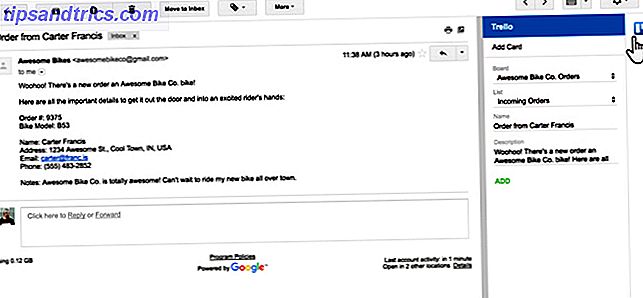
- Convierta cualquier correo electrónico en una tarea o tarea pendiente y realice un seguimiento de todas las acciones de seguimiento en la tarjeta.
Puede aplicar todas las funciones de Trello para administrar su correo electrónico, como pequeños proyectos. Las fechas de vencimiento, los recordatorios y el calendario de Trello pueden aumentar su eficiencia directamente desde la bandeja de entrada. Recuerde, con la idea correcta, puede utilizar muchos usos creativos de Trello. 10 Usos únicos de Trello además de la Gestión de proyectos 10 Usos únicos de Trello además de la gestión de proyectos Trello es una delicia para los amantes de la lista. Su enfoque de estilo Kanban no fue solo para la gestión de proyectos. No nos creas? Mira estos diez usos únicos de Trello. Lea más junto a su bandeja de entrada.